使用说明
系统说明
本系统采用内外双网的形式进行访问,卫生专网仅供各大医疗机构内部使用,外网地址请勿公开。
卫生专网地址:https://192.168.10.61:7080/
本系统目前为内测阶段,所有测试数据在正式上线后将进行清除。
本系统测试阶段,测试账号如下,登录密码默认123456。
操作说明
*本系统操作说明,请完全按照本视频进行操作。
暂无操作视频
操作文档
通用说明
1.登录
打开网站登录页、将所持有的用户名密码输入到对应的框中登录、登录成功跳转对应权限的页面、反之给出具体提示。
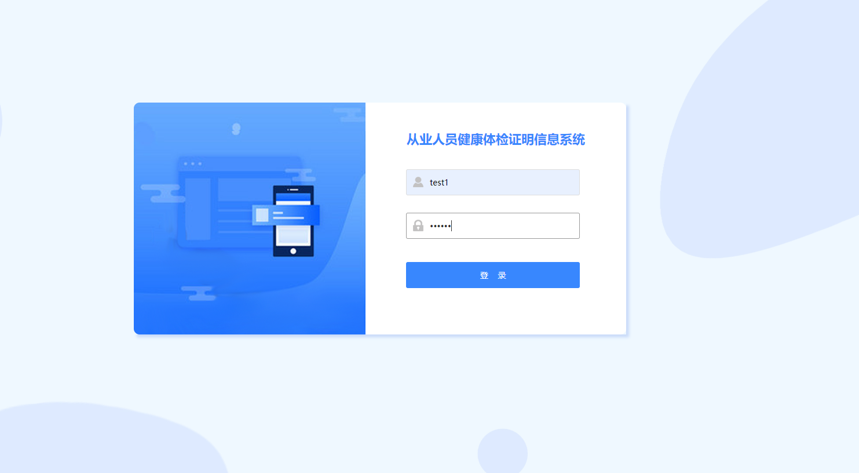
2.修改密码
用户登录成功后、在右上角会显示登录的账户名称以及对应绑定的角色信息、点击小箭头弹出对应的菜单、选择「修改密码」。
修改密码需要提供「原始密码*」、「新密码*」以及「确认密码*」。
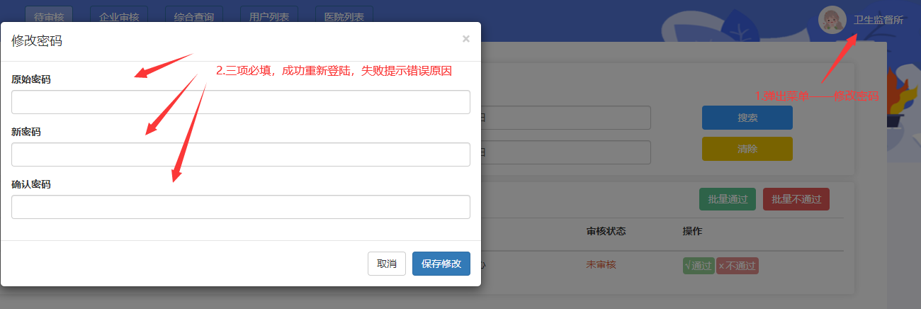
3.退出登录
同修改密码菜单、选择「退出登录」即可。
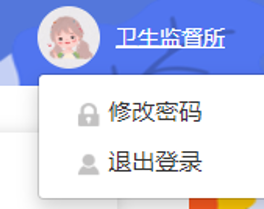
体检机构
1.体检登记
(1)体检人员信息登记
①身份证读卡器识别信息登记:
身份证放入读卡器,自动读取身份证上的信息,并与数据库进行匹配,自动进行填充。
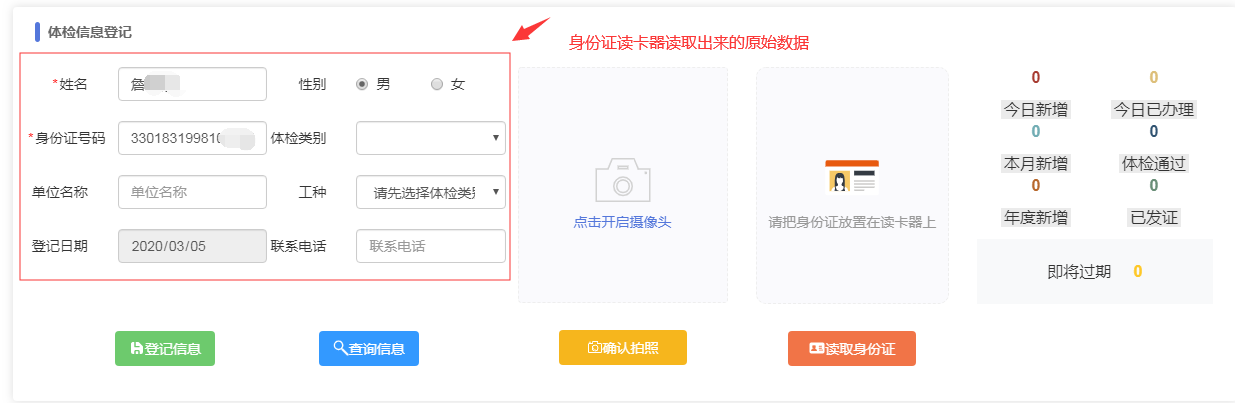
常见问题
身份证读卡器问题
1. 在开启页面,弹出读卡器启动失败?
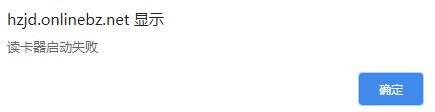
①请检查驱动程序是否正确安装,如读卡器为免驱读卡器,请确保本系统内自带驱动是否安装到位。
②系统不推荐精简版系统,请安装微软官方原版操作系统。
③请检查读卡器与PC接口是否正常连接,供电是否充足。
2. 身份证放入读卡器,无法正常读取身份证信息?
请检查读卡器是否正常工作,本公司将提供测试软件,如测试成功读取,健康证明系统无法读取,请联系技术人员进行解决。
摄像头问题
1. 开启摄像头,提示摄像头无法开启?
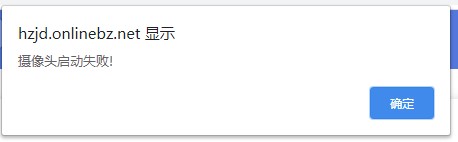
①请确保域名为Https带证书域名。
②请检查摄像头与PC是否连接成功。
③请检查摄像头驱动是否正常安装并能完整加载。
④360浏览器进行如下设置:
右键「设置」按钮,打开选项页面,或在地址栏输入chrome://settings/browser
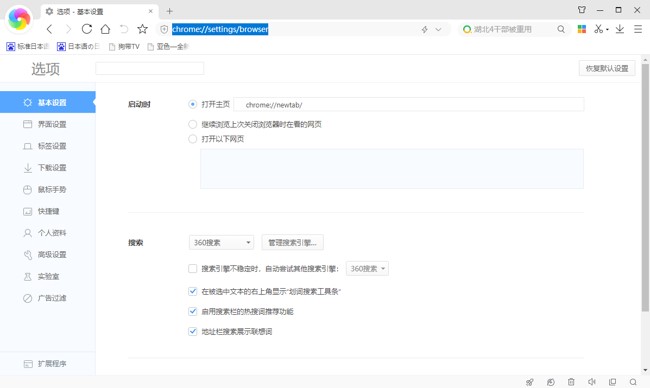
找到左侧栏中的「高级设置」—「网络内容」—「内容设置」。
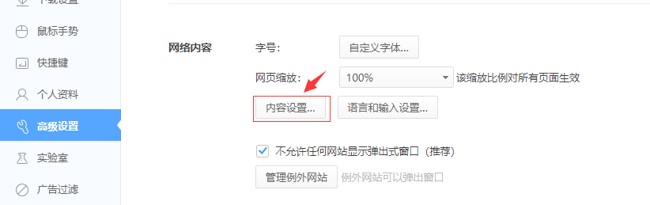
找到「摄像头」,选择连接上PC的摄像头,下方勾选「当网站要求使用您的摄像头时询问您」。
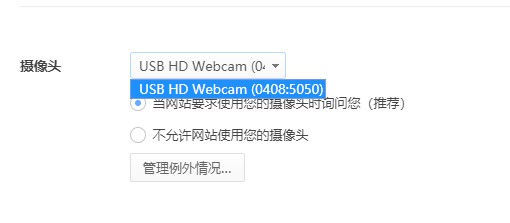
再刷新网页,点击开启摄像头,弹出允许对话框,选择「允许」。
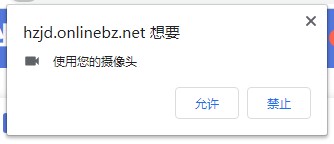
任何操作都返回失败?
刷新界面,如跳转登录页说明登录授权期已过,重新登录即可。
下载中心
如遇到系统运行问题,本站提供系统专属运行环境,请下载安装后再打开本系统进行操作。
VC运行库
身份证读卡器驱动
安装完本驱动,请重新启动浏览器再使用本系统。
卫生专网下载地址:https://192.168.10.61:7080/soft/RoutonPluginSetup.exe
公网下载地址:https://tzyh.onlinebz.net/soft/RoutonPluginSetup.exe